投影机无法播放视频的解决方法
10-20
经过反复调试和实验,现将有关解决方法公布如下,请有以上问题的朋友在使用手提电脑上按照下面的方法进行设置:
一、刷新频率
请调到最低(60Hz),因为太高的刷新频率对于一般的投影机来不及处理;
二、右键单击“桌面”的空白处,单击“属性”,再单击“设置”选单,然后单击右下角的“高级”,再出现的对话框中单击“疑难解答”,则会看到如下图所示的界面:
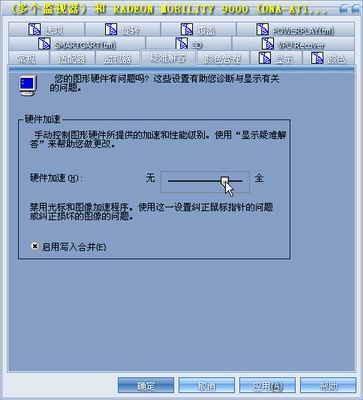
一般情况下(尤其是笔记本电脑),系统会推荐启用全部加速功能,但当使用投影机时,一旦启用硬件加速,过快的速度往往会导致投影机无法正常处理(越高级的计算机越容易造成这种现象的出现)。
请将“硬件加速”后面的滚动条由“全”向“无”方面移动,每移动一格就试试手提与投影机能不能同步播放视频,多次重复,直接可以正常同步播放视频为止。一般情况下向“无”方向移动两格即可正常播放,建议不要移动太多格,以免影响系统性能。六个位置的意义如下:
无:如果计算机经常停止响应或发生其它严重问题,请使用此设置。
一格:禁用除基本加速之外的其它加速功能,使用这个设置纠正更严重的问题。
二格:DirectDraw和Direct3D加速程序,以及所有光标和高级绘图加速程序。使用这个设置以纠正DirectX加速应用程序的严重问题。
三格:禁用所有光标和高级绘图加速程序,使用这个设置纠正绘图问题。
四格:禁用光标和图象加速程序,使用这一设置纠正鼠标指针的问题或纠正损坏的图像的问题。
全:启用全部加速功能,如果计算机没有问题,就请使用此设置(推荐)。
无法播放视频与播放器的设置也有关系,下面分别讨论:
1.Realone Player
单击“工具/首选项”菜单,进入“首选项”设置对话框,选择“类别”栏中的“硬件”项,在“回放性能”栏中勾去【启用全屏幕视频控制】,然后将“视频卡兼容性”栏中的滑块拖至最左边的【最可靠】处,详细设置如下图:

2.Windows Media Player
单击“工具/选项”菜单,进入“选项”设置对话框,选择“性能”项,在下面的“视频加速”栏中将滑块拖至中间即可,具体设置如下图:

还可以点“高级”进行更详细的设置,如图。
3.超级解霸
单击“视频/显示器设置/多显示设置”菜单,出现“设置中心”对话框,勾选【启动多显示器分屏显示功能】,同时在“硬件加速”栏中勾去【使用硬件YUV加速】。
或者你的电脑是不也设置了双显示器,并且把主显示器设在了投影机上,辅显示器设在你的电脑面板上。首先应该把他们调换过来。辅助显示器也就是投影机一般设成克隆模式。
在显示属性对话框中应该有一个覆盖选项,在这里有视频设置:有几项可以选择:影院模式,完全相同和普通模式,如果选普通模式就会出现视频不能播放的现象。选影院模式那么在投影机上一直是全屏。选完全相同,两个屏幕就会一样了。
IBM某些型号的笔记本电脑连接投影机使用时,若被投影的PPT中链接了影音文件,则PPT文档中的图片和文字内容能正常投影,而影音文件则只能在笔记本的屏幕上正常显示,无法通过投影机正常投影到大屏幕上;若仅投影正常的PPT文档,则一切正常。
此情况在以前就一直存在,不但是R40的机器才有的,T40等也一样。这跟现在的手提电脑中的双头显示输出有关的,试过在X40上默认情况下都不存在此现象。一般的解决方法如下:
注意:操作前一定要关闭所有播放器软件或注销后立刻进行设置,否则需要注销或重启后才能使用正常。
1、使用Fn+F7调出IBM的“Presentation Project”。
2、点击“Manage Schemes”后,单击选定需要使用的模式,如“Presentation on Projector and ThinkPad (XGA 1024×768)”,然后点击“edit”按钮后弹出编辑窗口。
3、在标签栏选择“display”,然后在“Display Device on Movie Playback”下选择“External Monitor or Projector”,即在此说明前的空圈出现小黑点后,点击“ok”即可。
4、如有需要,使用同样方法,把需要使用的各种模式均作这样的修改即可,修改后就可正常使用了,以后使用投影输出时就用“Fn+F7”调出“Presentation Project”然后点选相应模式使用即可。
5、按上述方法设置使用后,笔记本LCD上将会是播放窗口为黑屏的现象。如果想在笔记本LCD上也显示的话,只需在使用前面4步设好后,在开任何播放器前按以下方法再设定就可以了,不过这个设置是每次使用投影机都要设,希望以后能找到更好的解决办法。
1、“开始”/“运行”中键入dxdiag,在“显示”选项卡中把“DirectDraw加速”禁用。

2、在显示器属性里将色彩调为16位色,将刷新率调为60HZ。
3、右键单击桌面调出显示属性窗口,选择“设置”标签,在“拖动监视器图标以便与监视器的物理设置匹配”框中,选择“副显示器”,如下图:
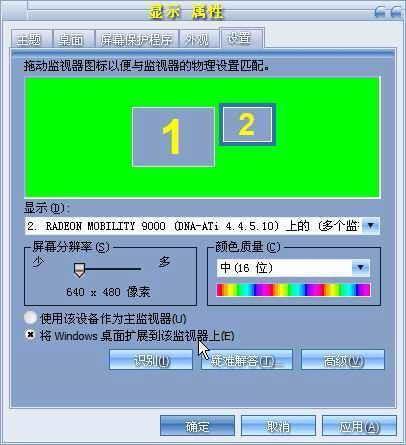
4、点击上图中第二个按钮,将Windows桌面扩展到该监视器上(E),然后一路点击确定退出后即可测试使用啦!
